
Reparo de fotos com IA
Repare suas fotos, melhore a qualidade e restaure momentos preciosos com uma solução baseada em IA.
11/06/2019 • Arquivado para: Recuperação de dados Windows • Soluções comprovadas
É uma das piores visões a ter no seu computador pessoal, quando no meio de alguma atividade surge o ecrã azul, ou enquanto inicia o PC. BAM! Surge o ecrã azul da morte com a mensagem de código de erro "Stop 0x124”. Na verdade, não é nada de que deva ter medo, é solucionável e só porque é conhecido como o “ecrã da Morte”, isso não significa necessariamente que agora tem um PC morto. Neste artigo, vamos apresentar as causas e soluções do ecrã azul da morte.
O código do Ecrã azul 124 é um código de erro apresentado pelo Sistema Operativo Windows que já surgiu à maioria dos utilizadores do Windows. Mais frequentemente do que não, um simples reiniciar do sistema pode corrigir o problema. Porém, não há garantia de que não volte a surgir. Há vários outros códigos de erro que podem fazer surgir o ecrã azul, tais como: bad pool caller 0x00000c2, bccode 50, locale id 16393, etc. Porém, o código de ecrã 124 é sobretudo devido a uma falha ou erro. Porém, no caso do ecrã azul com o código 124, há pouca informação útil disponível no ficheiro de descarga da memória. Assim, pode ser mais difícil descobrir a localização exata da acusa do erro, o que é irritante, certo? Eu sei, mas é assim que é.
Este erro em particular, com o ecrã azul que apresenta o código 124, conforme referido anteriormente, é habitualmente devido ao mau funcionamento de hardware. No entanto, como todos sabemos, existem vários problemas que podem resultar no mau funcionamento do hardware.
Algumas destas causas são, entre outras:
SOBREAQUECIMENTO: Confie em mim, ninguém funciona bem com muito calor. Pessoalmente, fico completamente exausto quando a temperatura sobe acima daquilo que consigo aguentar. O mesmo acontece com um dispositivo elétrico, como o nosso computador. Quando este não é devidamente arrefecido, pode apresentar o ecrã azul com o código de erro 124. É a forma que tem de comunicar.
Ainda que, por vezes, o sobreaquecimento resulte numa mensagem de aviso de sobreaquecimento, isso não acontece sempre. Quando surge o ecrã azul com o código 124, pode verificar rapidamente se o seu dispositivo de refrigeração está a funcionar conforme devido e se as ventoinhas não estão obstruídas. Alternativamente, pode utilizar uma fonte de refrigeração exterior, como uma ventoinha, ou tentar resolver o problema do sobreaquecimento do computador.
ATUALIZAÇÃO DE DRIVER : Uma vez que o erro está relacionado com hardware, é fundamental garantir que todas as drivers de hardware estão devidamente instaladas. Devem ter a correr a versão mais recente do hardware a que foram associadas. Uma vez que esteja disponível a driver para um placa de vídeo ou de som, entre outras, instale a mesma. Novo é melhor, sabe... Bem, talvez nem sempre, mas quase. Se quer atualizar uma driver, experiemente atualizar uma driver com pouco consumo e sem conexão à internet.
OVERCLOCKING: Tal como os humanos, os dispositivos elétricos, ou, neste caso, o hardware do computador, têm um limite elástico ou um limite de esforço e trabalho. Creio que essa é a razão das especificações, antes de tudo, para que se diferencie a capacidade de um sistema da capacidade de outro. No momento em que o hardware de um computador é levado ao limite, com atividades acima daquilo que consegue lidar, este tende a ficar descontrolado e entrar em mau funcionamento. O Windows pode sentir o estado de esforço excessivo e fazer overclock, resultando no ecrã azul. É importante ter a noção de que as especificações do seu computador servem para que saiba aquilo que é capaz de fazer sem que o seu hardware entre em overclock.
BIOS UPDATE: Outra causa possível para o erro do ecrã azul 124 é uma BIOS da motherboard (placa-mãe) desatualizada. Quando a BIOS da motherboard corre uma versão desatualizada, pode entrar em conflito com o Sistema Operativo do Windows. Para atualizar a sua BIOS, é preciso seguir o guia, ao detalhe, fornecido pelo website do fabricante da sua motherboard. Isto tem de ser feito considerando a marca e modelo do seu computador. Por favor, garanta que segue as instruções com cuidado para evitar mais erros e inconsistências futuras.
OUTROS BUGS (ERROS): Uma vez que o computador é uma parte integrada de uma máquina, todos os seus componentes estão conectados de algum modo. Alguns são independentes, mas apenas alguns podem trabalhar de forma independente. Quando um certo aspecto independente do Windows se depara com um bug que tenha sido enviado para um dump file (ficheiro de depósito da memória, o Windows pode ler o bug e interpretar a mensagem como uma queixa do hardware. Isto quando, na verdade, pode não ser esse o caso. Ainda que esta não seja uma causa comum, não deve descartar a hipótese. Assim, para evitar confusões, é recomendável manter o Sistema Operativo Windows atualizado e garantir que repara todos os bugs encontrados no sistema. Acima de tudo, este tipo de erro induzido que pode resultar no ecrã azul com o código 124 pode ser facilmente reparado, bastando reiniciar o sistema.
SUJIDADE E PÓ: Ainda que pareça de loucos, o seu computador também adora estar limpo, pelo que pode reagir mal ao excesso de lixeira na superfície do seu hardware. Pode questionar como é que a sujidade é um fator e o essencial a saber é que o pó acumulado nas superfícies do hardware podem causar o contacto parcial de componentes do mesmo, algo que o Windows interpreta como um erro. Deve tentar limpar o pó de todas as superfícies e nunca deverá abrir o seu computador se não tem conhecimentos técnicos para tal. Só para que saiba, isso pode representar uma violação, e a perda, da garantia do computador.
Se depois de verificar todas estas causas possíveis o problemas continuar a surgir, há a possibilidade do Windows ter razão. Pode haver algo de errado com um dos seus componentes de hardware, sendo que o mais certo é ter de o/os substituir.
Existem mais do que uma forma de resolver o código de erro do ecrã azul 124 no sistema operativo Windows. No entanto, um dos métodos mais eficientes é utilizar a ferramenta utilitária do windows, conhecida como Verificador de Ficheiros do Sistema (SFC). Esta ferramenta integrada foi criada para que os utilizadores possam verificar se existem ficheiros corrompidos ou erros nos ficheiros de sistema do Windows, podendo assim restaurar estes ficheiros. Pode utilizar esta ferramenta para corrigir muitos erros de sistema, incluindo o código de erro do ecrã azul 124. Pode seguir os passos abaixo para realizar todo o processo com a ferramenta SFC. Não se preocupe, é menos complicado do que parece.
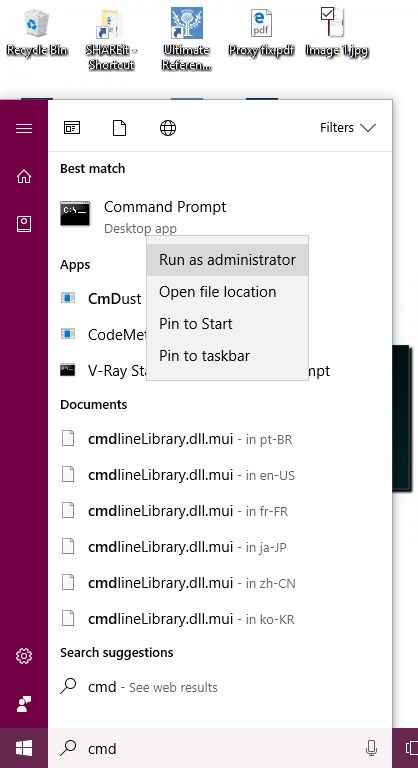
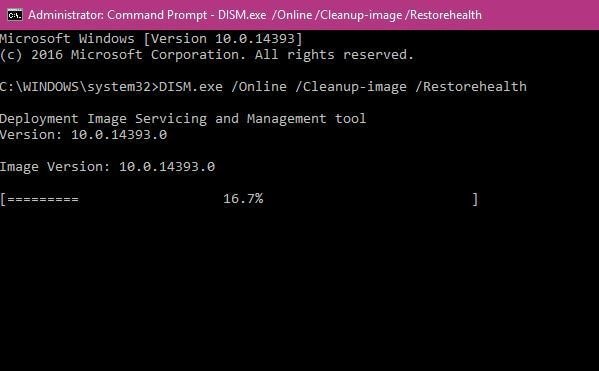
Substitua o C:\RepairSource\Windows com uma localização para o Windows reparar o ficheiro de imagem.
Após uma análise e reparação bem sucedidas, deverá ler uma mensagem como esta: “A Proteção de Recursos do Windows encontrou e reparou ficheiros corrompidos". Os detalhes estão incluídos no CBS.Log %WinDir%\Logs\CBS\CBS.log.”
Esta mensagem só significa que os ficheiros corrompidos foram encontrados e reparados com sucesso. Fácil, certo? Pode crer, o sistema acabou de corrigir os seus erros e já não deverá voltar a ver o erro do ecrã azul novamente, esperamos nós.
Há alturas em que o erro do ecrã azul ocorre quando está no meio de algum processo, acabando por perder os seus ficheiros quando o sistema volta a funcionar. Todos sabemos o quão duro isso pode ser.
Porém, não fique preocupado com isso, visto que foi para resolver este problema que foi criado o maravilhoso software de restauro de dados. O software para recuperar dados após o Erro do Ecrã Azul é uma das melhores ferramentas para recuperar qualquer tipo de ficheiro eliminado, suportando até 550 formatos de dados e exigindo apenas alguns cliques e pouco tempo de esforço.

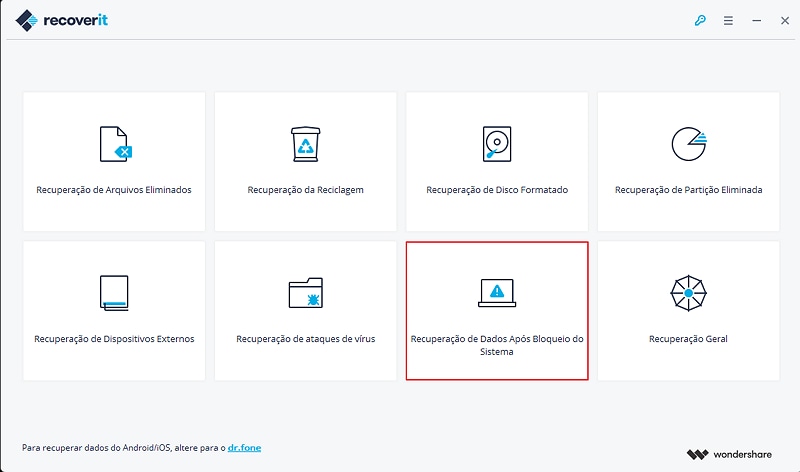
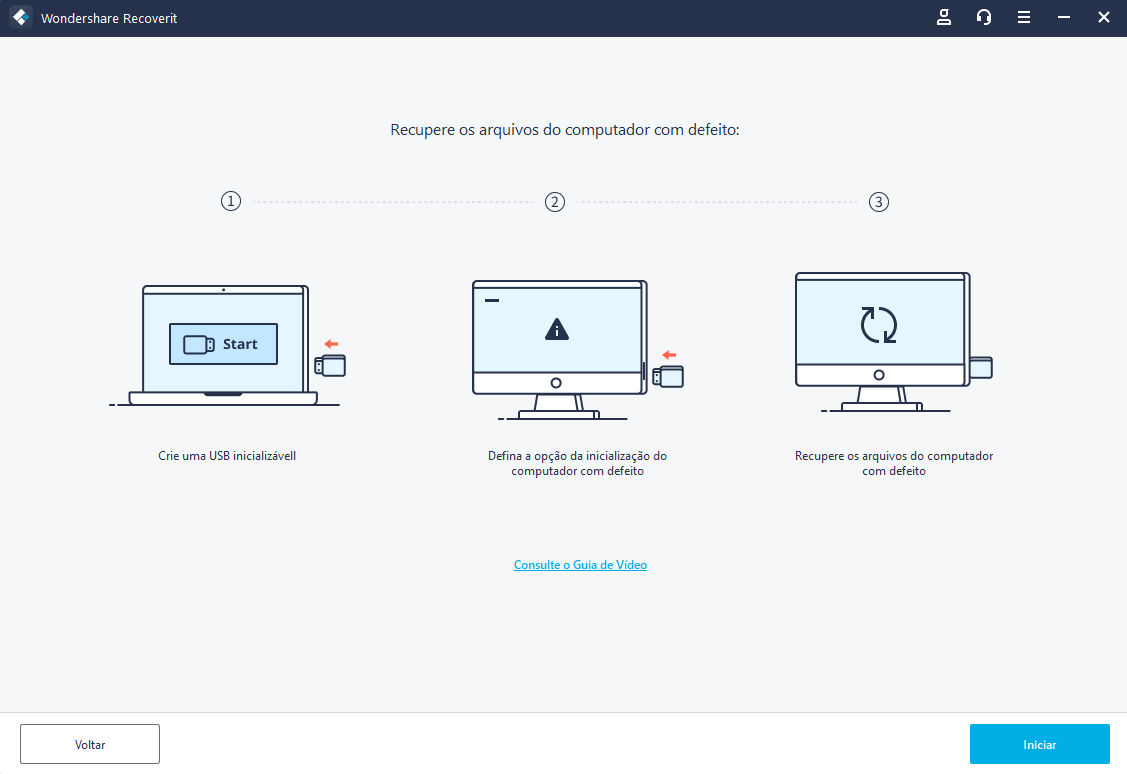


Creio que fomos capazes de estabelecer que o código de erro do ecrã azul 124, conhecido como ecrã azul da morte, não foi assim tão letal quanto parecia. Assim, não deixe que esta visão lhe dê um arrepio na espinha. Mantenha a calma e confie em mim, tudo vai correr bem.
Luís Santos
chief Editor